第1课 家乡美 教学设计
文档属性
| 名称 | 第1课 家乡美 教学设计 | 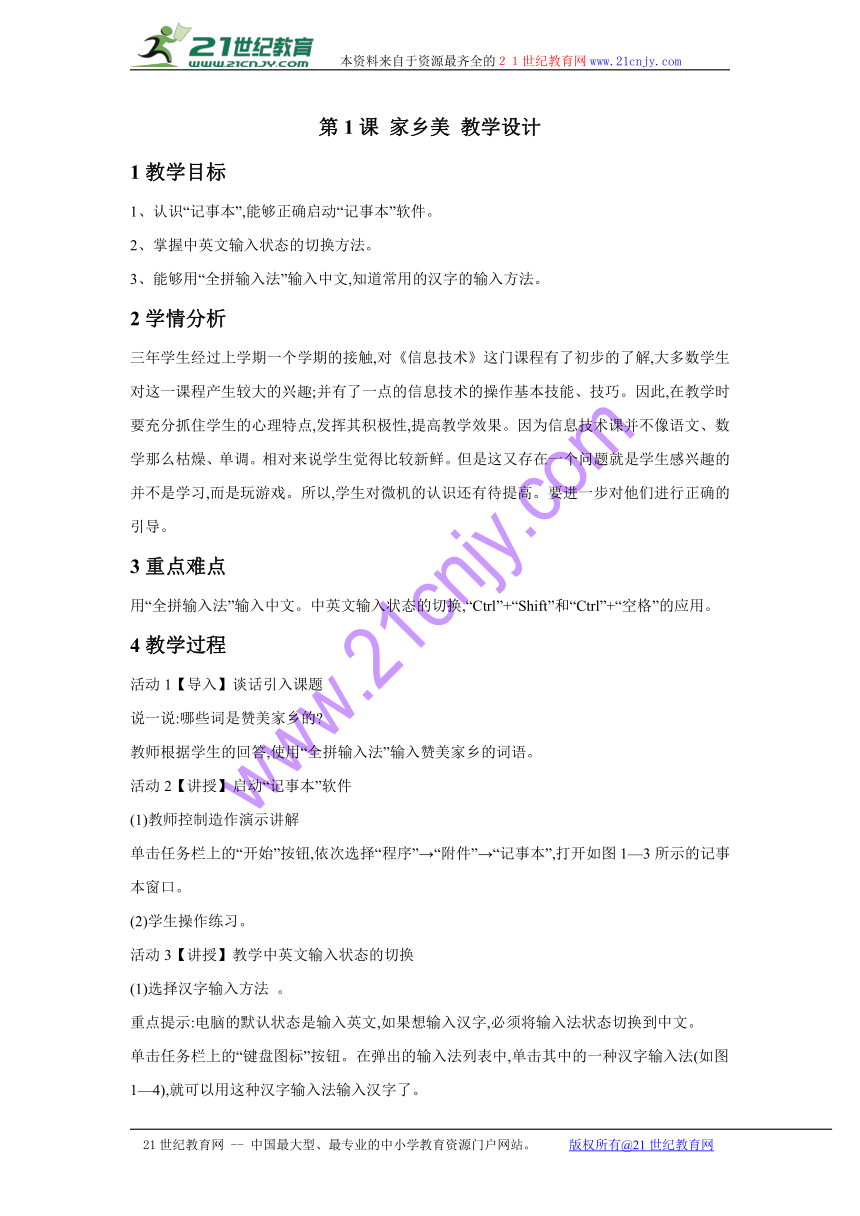 | |
| 格式 | zip | ||
| 文件大小 | 117.4KB | ||
| 资源类型 | 教案 | ||
| 版本资源 | 滇人版 | ||
| 科目 | 信息技术(信息科技) | ||
| 更新时间 | 2016-12-26 12:22:31 | ||
图片预览
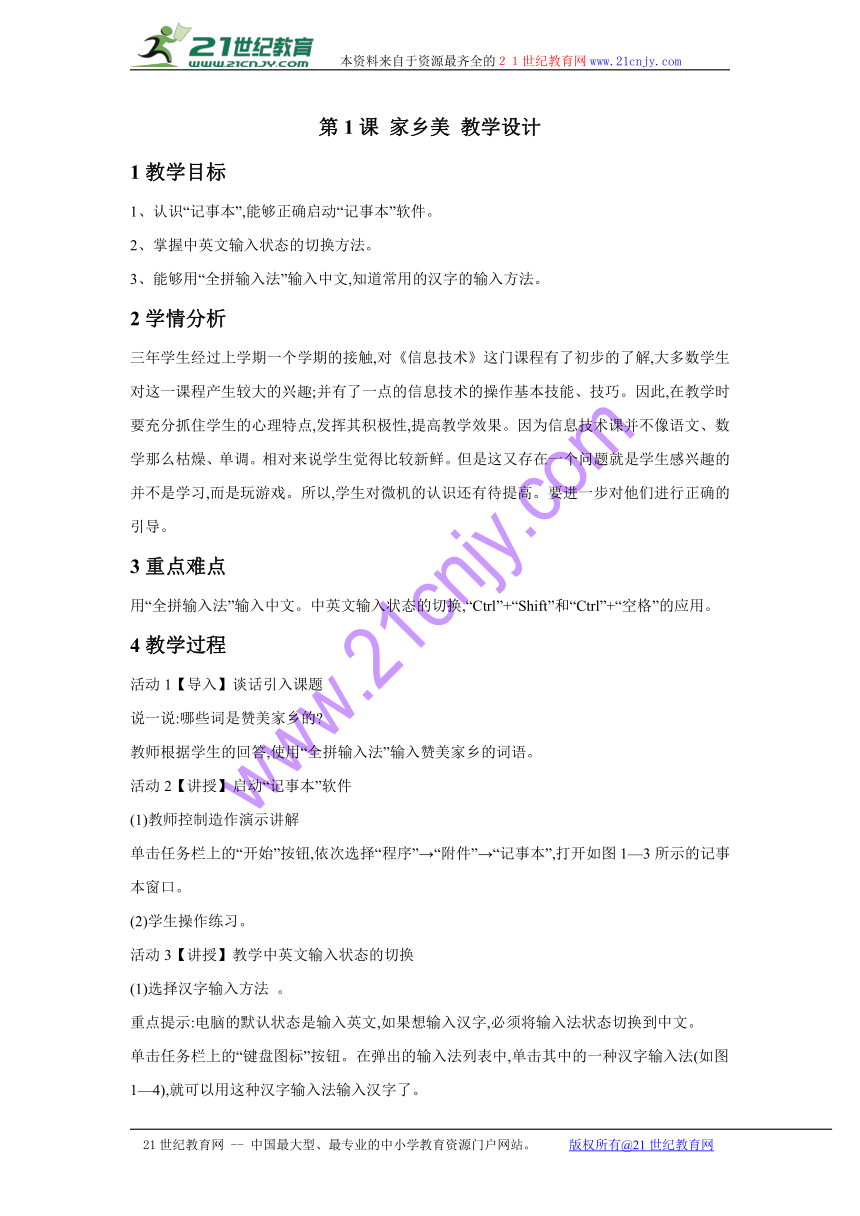
文档简介
本资料来自于资源最齐全的21世纪教育网www.21cnjy.com
第1课
家乡美
教学设计
1教学目标
1、认识“记事本”,能够正确启动“记事本”软件。
2、掌握中英文输入状态的切换方法。
3、能够用“全拼输入法”输入中文,知道常用的汉字的输入方法。
2学情分析
三年学生经过上学期一个学期的接触,对《信息技术》这门课程有了初步的了解,大多数学生对这一课程产生较大的兴趣;并有了一点的信息技术的操作基本技能、技巧。因此,在教学时要充分抓住学生的心理特点,发挥其积极性,提高教学效果。因为信息技术课并不像语文、数学那么枯燥、单调。相对来说学生觉得比较新鲜。但是这又存在一个问题就是学生感兴趣的并不是学习,而是玩游戏。所以,学生对微机的认识还有待提高。要进一步对他们进行正确的引导。21世纪教育网版权所有
3重点难点
用“全拼输入法”输入中文。中英文输入状态的切换,“Ctrl”+“Shift”和“Ctrl”+“空格”的应用。
4教学过程
活动1【导入】谈话引入课题
说一说:哪些词是赞美家乡的
教师根据学生的回答,使用“全拼输入法”输入赞美家乡的词语。
活动2【讲授】启动“记事本”软件
(1)教师控制造作演示讲解
单击任务栏上的“开始”按钮,依次选择“程序”→“附件”→“记事本”,打开如图1—3所示的记事本窗口。21cnjy.com
(2)学生操作练习。
活动3【讲授】教学中英文输入状态的切换
(1)选择汉字输入方法
。
重点提示:电脑的默认状态是输入英文,如果想输入汉字,必须将输入法状态切换到中文。
单击任务栏上的“键盘图标”按钮。在弹出的输入法列表中,单击其中的一种汉字输入法(如图1—4),就可以用这种汉字输入法输入汉字了。21·cn·jy·com
(2)退出汉字输入状态
教师讲解方法:进入一种汉字输入法状态后,只要按住键盘上的“Ctrl键”不放,在敲击空格键(即Ctrl键+空格键),就可以退出汉字输入状态,回到英文输入状态;同样按住“Ctrl键+空格键”,就可以回到之前汉字输入状态。21教育网
活动4【讲授】教学用“全拼输入法”输入中文
1、输入“美”、“丽”两个汉字
教师操作演示、讲解方法:(1)输入:在键盘和上依次输入“美”字的汉语拼音,弹出“汉字选择框”,里面是“美”字的同音词。如图1—6www.21-cn-jy.com
(2)选字:如能字汉字选择框中找到这个字,直接在“主键区”输入汉字前方的序号,文字即可输入成功。如图1—6,若在这一页找不到这个字,就单击“汉字选择框”右上角的按钮向后翻页查找,如图1—72·1·c·n·j·y
教师提示翻页方法二:
翻下一页查找时可按键盘上的
“PageDown键(下页)”
翻上一页查找时可按键盘上的
“PageUp键(上页)”
(3)关于词语的联想:
输入一个字后,汉字选择框中会出现一些以这个字开头的词语,这就叫词语的“联想”。如果有你需要的词,输入词语序号可直接输入,词语较多的时候可以翻页查找。如图1—8
小提示:
1、必须用小写字母输入汉语拼音,否则,只能当作输入大写英文字母处理。
2、在输入拼音字母的过程中,如果出错,可以用退格键(即Backspace键)删除错误后继续输入。
3、用全拼输入法输入词语“蓝天”
在汉字输入时,凡是能够输入一个词语的,就不输入一个单字,像“蓝天”就是一个词语,应输入“lantian”,然后按一下“空格键”,就能够快速输入整个词,如图1—9【来源:21·世纪·教育·网】
4、使用“全拼输入法”输入赞美家乡的词语。
活动5【活动】关闭“记事本”软件
教师操作演示方法:
单击标题栏右侧的“关闭”按钮,出现是否保存文件对话框,单击“否”按钮即可。学生操作。21·世纪
教育网
活动6【活动】课堂小结
1、启动“记事本”软件。
2、中英文输入状态切换。
3、用”全拼输入法“输入中文。
活动7【练习】操作巩固练习
1、打开记事本,用“全拼输入法”完成课本第6页的试一试(题目可以不用输入)
2、打开记事本,用“全拼输入法”输入自己的姓名、班级、性别、年龄、兴趣爱好、特长等
例如:
姓名:某某
班级:四(1)班
性别:男
年龄:9岁
兴趣爱好:打篮球
特长:唱歌
21世纪教育网
--
中国最大型、最专业的中小学教育资源门户网站。
版权所有@21世纪教育网
第1课
家乡美
教学设计
1教学目标
1、认识“记事本”,能够正确启动“记事本”软件。
2、掌握中英文输入状态的切换方法。
3、能够用“全拼输入法”输入中文,知道常用的汉字的输入方法。
2学情分析
三年学生经过上学期一个学期的接触,对《信息技术》这门课程有了初步的了解,大多数学生对这一课程产生较大的兴趣;并有了一点的信息技术的操作基本技能、技巧。因此,在教学时要充分抓住学生的心理特点,发挥其积极性,提高教学效果。因为信息技术课并不像语文、数学那么枯燥、单调。相对来说学生觉得比较新鲜。但是这又存在一个问题就是学生感兴趣的并不是学习,而是玩游戏。所以,学生对微机的认识还有待提高。要进一步对他们进行正确的引导。21世纪教育网版权所有
3重点难点
用“全拼输入法”输入中文。中英文输入状态的切换,“Ctrl”+“Shift”和“Ctrl”+“空格”的应用。
4教学过程
活动1【导入】谈话引入课题
说一说:哪些词是赞美家乡的
教师根据学生的回答,使用“全拼输入法”输入赞美家乡的词语。
活动2【讲授】启动“记事本”软件
(1)教师控制造作演示讲解
单击任务栏上的“开始”按钮,依次选择“程序”→“附件”→“记事本”,打开如图1—3所示的记事本窗口。21cnjy.com
(2)学生操作练习。
活动3【讲授】教学中英文输入状态的切换
(1)选择汉字输入方法
。
重点提示:电脑的默认状态是输入英文,如果想输入汉字,必须将输入法状态切换到中文。
单击任务栏上的“键盘图标”按钮。在弹出的输入法列表中,单击其中的一种汉字输入法(如图1—4),就可以用这种汉字输入法输入汉字了。21·cn·jy·com
(2)退出汉字输入状态
教师讲解方法:进入一种汉字输入法状态后,只要按住键盘上的“Ctrl键”不放,在敲击空格键(即Ctrl键+空格键),就可以退出汉字输入状态,回到英文输入状态;同样按住“Ctrl键+空格键”,就可以回到之前汉字输入状态。21教育网
活动4【讲授】教学用“全拼输入法”输入中文
1、输入“美”、“丽”两个汉字
教师操作演示、讲解方法:(1)输入:在键盘和上依次输入“美”字的汉语拼音,弹出“汉字选择框”,里面是“美”字的同音词。如图1—6www.21-cn-jy.com
(2)选字:如能字汉字选择框中找到这个字,直接在“主键区”输入汉字前方的序号,文字即可输入成功。如图1—6,若在这一页找不到这个字,就单击“汉字选择框”右上角的按钮向后翻页查找,如图1—72·1·c·n·j·y
教师提示翻页方法二:
翻下一页查找时可按键盘上的
“PageDown键(下页)”
翻上一页查找时可按键盘上的
“PageUp键(上页)”
(3)关于词语的联想:
输入一个字后,汉字选择框中会出现一些以这个字开头的词语,这就叫词语的“联想”。如果有你需要的词,输入词语序号可直接输入,词语较多的时候可以翻页查找。如图1—8
小提示:
1、必须用小写字母输入汉语拼音,否则,只能当作输入大写英文字母处理。
2、在输入拼音字母的过程中,如果出错,可以用退格键(即Backspace键)删除错误后继续输入。
3、用全拼输入法输入词语“蓝天”
在汉字输入时,凡是能够输入一个词语的,就不输入一个单字,像“蓝天”就是一个词语,应输入“lantian”,然后按一下“空格键”,就能够快速输入整个词,如图1—9【来源:21·世纪·教育·网】
4、使用“全拼输入法”输入赞美家乡的词语。
活动5【活动】关闭“记事本”软件
教师操作演示方法:
单击标题栏右侧的“关闭”按钮,出现是否保存文件对话框,单击“否”按钮即可。学生操作。21·世纪
教育网
活动6【活动】课堂小结
1、启动“记事本”软件。
2、中英文输入状态切换。
3、用”全拼输入法“输入中文。
活动7【练习】操作巩固练习
1、打开记事本,用“全拼输入法”完成课本第6页的试一试(题目可以不用输入)
2、打开记事本,用“全拼输入法”输入自己的姓名、班级、性别、年龄、兴趣爱好、特长等
例如:
姓名:某某
班级:四(1)班
性别:男
年龄:9岁
兴趣爱好:打篮球
特长:唱歌
21世纪教育网
--
中国最大型、最专业的中小学教育资源门户网站。
版权所有@21世纪教育网
